| 【その10】 より高度&マチガイのない画像処理をマスター |

|
|
| JPEG形式とGIF形式の保存方法 | |
|
ホームページに画像を利用したりメールに添付して送信する場合、画像データサイズををなるべく小さく、軽いデータにしたいものです。そこで、一般的に利用されるのがJPEG形式とGIF形式の2つのファイルフォーマット。ではどちらがデジタルカメラの画像には適しているのでしょうか? |
| 聞き慣れた“JPEG”“GIF”‥‥そのちがいを再度確認。 |
|
どちらの形式を利用するかは、実際にそのファイル形式で保存し、見てくらべればよいのですが、両者の特徴を簡単に解説しておきましょう。
まずGIF形式は、画像を256色のみで再現します。色数を少なくすることでデータサイズを小さくしているのです。色数が少ないイラストなどの画像では、画質劣化もほとんどない状態で保存可能です。しかし、写真画像のようになめらかなグラデーションをもつ画像の場合、グラデーションがきれいに再現されず、デコボコのある再現になってしまうことがあります。 一方、JPEG形式は1600万色を越えるフルカラーを扱うことができ、グラデーションもきれいに再現することが可能です。しかし、シャープな線などがにじんで再現されるなどの弊害もあります。とくに圧縮率を高く、ファイルサイズを小さくすると顕著に現れます。 |

|
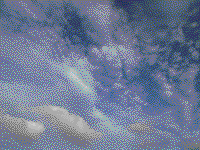
|
|
| JPEG形式 | GIF形式 | |
|
このようなグラデーションを含む画像の場合、GIF形式では再現しきれずにザラついたようなグラデーション再現になってしまいます。 |
||

|
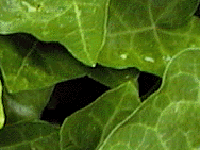
|
|
| JPEG形式 | GIF形式 | |
|
画像の色数やグラデーション部分が少ない場合、GIF形式でもきれいに再現できます。むしろJPEG形式のほうが、“葉”の輪郭のシャープネスが落ちてにじんでいます。JPEG形式でも圧縮率を下げればもう少しキレイにはなりますが、データサイズが大きくなってしまいがちです。 使いわけとしては、グラデーションを含む画像や画像中の色数の多い画像はJPEG形式、色数が少なくシャープネスを大切にする場合はGIF形式、これが基本です。 フルカラー画像、微細なグラデーションをもつデジタルカメラ画像の場合、その再現性のよさから、JPEG形式のほうが安心といえるでしょう。 |
||
| 保存&比較の際のワンポイント。 |
| JPEG形式のように、いくつかの圧縮率で保存できるファイル形式の場合、いくつかの圧縮率で保存し、その画像を比較して、いちばん劣化が少なくファイルサイズが小さくなっているものを使用しましょう。 | ||
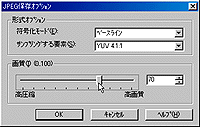
|
JPEG形式で保存する場合、このような圧縮率を変更するダイアログが用意されます。これはiPhoto Express2.0SEの保存オプションのウィンドウです。 |
|
| つまり、右の図のように何種類かのファイルで保存するわけです。この際の注意すべきポイントは、必ず元のファイルから圧縮率を変えて保存するということです。一度高い圧縮率で保存した低画質ファイルを、いくら画質のよい圧縮率で保存し直しても画質はよくなりません。必ず元の画像から、いくつかの圧縮率で保存します。 |
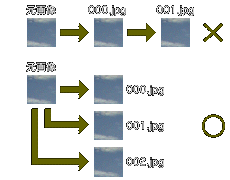
|
|
ヒント! モニター上の画像をいったん閉じて、再確認を。
もう1つ、保存したらモニターに表示されている画像を一度閉じてから、保存した画像を開き直して画質を確認しましょう。 画像処理ソフトでJPEG形式などで保存しただけでは、モニター上には画質劣化していない元の画像が表示されたままになっています。これでは画質の判断ができません。一度開いている画像を閉じて、JPEG形式などで保存した画像ファイルを開き直して、画質を確認しましょう。 |
【その10】 02 |
【その10】 TOP |
| |